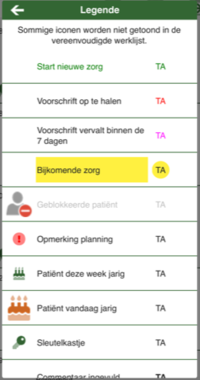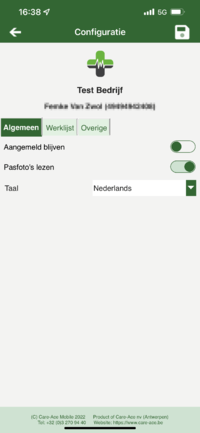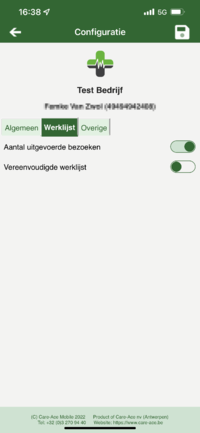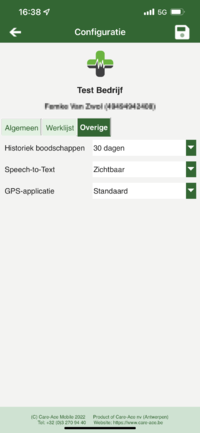Mobile 3streepjes: verschil tussen versies
(Nieuwe pagina aangemaakt met ' == Aangemeld blijven == Om niet steeds de pincode opnieuw te moeten ingeven, kan u in de configuratie instellen om aangemeld te blijven. U verschuift '''het groene bolletje''' dan naar rechts en duwt daarna op '''opslaan''' (rechtsboven) Bestand:Mob10.png Links: Android Rechts: iOS ( configuratie: Algemeen) Bestand:Mob4.png 240px == Taal == Bestand:Mob79.png Care-Ace Mobile kan ingesteld worden in...') |
|||
| (9 tussenliggende versies door dezelfde gebruiker niet weergegeven) | |||
| Regel 1: | Regel 1: | ||
[[Bestand: M_3streepjesc.png|100px]] | |||
Wanneer u rechts bovenaan op deze knop drukt, hebt u 6 keuzes: | |||
==Legende== | |||
Als u op de knop ''Legende'' drukt, krijgt u een scherm met alle verschillende kleurcodes, uitleg van pictogrammen,... | |||
[[Bestand: M_legende.png|200px]] | |||
==Configuratie== | |||
===Algemeen=== | |||
*'''Aangemeld blijven''': om niet steeds de pincode opnieuw te moeten ingeven, kan u in de configuratie instellen om aangemeld te blijven. U verschuift het '''groene bolletje''' naar rechts en duwt daarna op '''opslaan''' rechtsbovenaan (iOS) / links (Android). | |||
*'''Pasfoto's lezen''': hier kan u kiezen of de pasfoto's van patiënten mee gelezen worden en dus ook in het patiëntendossier worden toegevoegd. U kan dit wijzigen door het '''groene bolletje''' te verschuiven. Nadien drukt u op '''opslaan'''. | |||
*'''Taal''': de app kan ingesteld worden in het Nederlands of in het Frans, moest u dit al niet gedaan hebben in het begin bij de [[Mobile_Registreren_en_aanmelden|registratie]]. Na uw keuze gemaakt te hebben, drukt u op '''opslaan'''. | |||
[[Bestand: | [[Bestand: M_conf1.png|200px]] | ||
===Werklijst=== | |||
*'''Aantal uitgevoerde bezoeken''': in de configuratie kan u de keuze maken om al dan niet ''' het aantal uitgevoerde bezoeken te tonen''' bovenaan de werklijst. U verschuift het '''groene bolletje''' dan naar rechts en duwt daarna op '''opslaan'''. | |||
*'''Vereenvoudigde werklijst''': als u hiervoor kiest, zal de '''werklijst beknopter''' zijn en '''passen''' er '''meer bezoeken op uw scherm'''. Onder andere de icoontjes om te '''bellen of navigatie''' worden dan '''niet getoond'''. | |||
[[Bestand: M_conf2.png|200px]] | |||
===Overige=== | |||
*'''Historiek boodschappen''': u kan kiezen hoeveel dagen de '''historiek''' van de '''boodschappen''' moet worden weergegeven (15, 30, 45 of 60 dagen). Selecteer het aantal dagen en vergeet niet te '''bewaren'''. | |||
*'''Speech-to-Text''': wanneer u hiervoor kiest, kan u in het vak '''commentaar''', het icoontje om een commentaar '''in''' te '''spreken''' activeren. | |||
*'''GPS-applicatie''': hier kiest u '''welke GPS-applicatie''' u wil gebruiken (standaard/waze). (Enkel iOS) | |||
Bij '''Android''' hebt u ook nog de mogelijkheid om aan te duiden met welke '''kaartlezer''' u werkt. '''Standaard''' staat dit ingesteld op de '''zwarte kaartlezer'''. | |||
U hebt bij Android ook nog '''Controle locatie machtiging'''. Deze zal '''controleren''' of de app '''toegang''' heeft tot de '''locatie-gegevens'''. Dit is nodig om met de Bluetooth kaartlezer te kunnen werken. | |||
<br/>Als deze al is '''ingeschakeld''', zal een '''melding''' verschijnen dat deze '''reeds geaccepteerd''' is. | |||
<br/> Als deze '''niet ingeschakeld''' is, zal u deze via een '''systeempop-up''' rechtstreeks kunnen inschakelen zonder de app te verlaten. | |||
<br/>Als u voordien de optie gekozen heeft '''Weigeren en nooit meer vragen''' kan er helaas geen info weergegeven worden en moet dit '''manueel ingeschakeld''' worden. | |||
[[Bestand: | [[Bestand: M_conf3.png|200px]] | ||
==Beoordeel== | |||
Wanneer u hierop drukt, kan u '''de app beoordelen'''. | |||
==Facebook== | |||
Wanneer u hierop drukt, wordt u naar de '''facebook-pagina''' van '''Care-Ace''' doorgestuurd. | |||
==Help== | |||
Wanneer u hierop drukt, wordt u doorverwezen naar de '''support-pagina van Care-Ace''' Hier vindt u de '''handleiding''' van de app terug. | |||
==Uitloggen== | |||
Wanneer u hierop drukt' wordt u '''uitgelogd'''. Er verschijnt wel eerst nog een kader met de vraag of u wel zeker bent. | |||
Er | |||
Huidige versie van 22 mei 2023 om 16:10
Wanneer u rechts bovenaan op deze knop drukt, hebt u 6 keuzes:
Legende
Als u op de knop Legende drukt, krijgt u een scherm met alle verschillende kleurcodes, uitleg van pictogrammen,...
Configuratie
Algemeen
- Aangemeld blijven: om niet steeds de pincode opnieuw te moeten ingeven, kan u in de configuratie instellen om aangemeld te blijven. U verschuift het groene bolletje naar rechts en duwt daarna op opslaan rechtsbovenaan (iOS) / links (Android).
- Pasfoto's lezen: hier kan u kiezen of de pasfoto's van patiënten mee gelezen worden en dus ook in het patiëntendossier worden toegevoegd. U kan dit wijzigen door het groene bolletje te verschuiven. Nadien drukt u op opslaan.
- Taal: de app kan ingesteld worden in het Nederlands of in het Frans, moest u dit al niet gedaan hebben in het begin bij de registratie. Na uw keuze gemaakt te hebben, drukt u op opslaan.
Werklijst
- Aantal uitgevoerde bezoeken: in de configuratie kan u de keuze maken om al dan niet het aantal uitgevoerde bezoeken te tonen bovenaan de werklijst. U verschuift het groene bolletje dan naar rechts en duwt daarna op opslaan.
- Vereenvoudigde werklijst: als u hiervoor kiest, zal de werklijst beknopter zijn en passen er meer bezoeken op uw scherm. Onder andere de icoontjes om te bellen of navigatie worden dan niet getoond.
Overige
- Historiek boodschappen: u kan kiezen hoeveel dagen de historiek van de boodschappen moet worden weergegeven (15, 30, 45 of 60 dagen). Selecteer het aantal dagen en vergeet niet te bewaren.
- Speech-to-Text: wanneer u hiervoor kiest, kan u in het vak commentaar, het icoontje om een commentaar in te spreken activeren.
- GPS-applicatie: hier kiest u welke GPS-applicatie u wil gebruiken (standaard/waze). (Enkel iOS)
Bij Android hebt u ook nog de mogelijkheid om aan te duiden met welke kaartlezer u werkt. Standaard staat dit ingesteld op de zwarte kaartlezer.
U hebt bij Android ook nog Controle locatie machtiging. Deze zal controleren of de app toegang heeft tot de locatie-gegevens. Dit is nodig om met de Bluetooth kaartlezer te kunnen werken.
Als deze al is ingeschakeld, zal een melding verschijnen dat deze reeds geaccepteerd is.
Als deze niet ingeschakeld is, zal u deze via een systeempop-up rechtstreeks kunnen inschakelen zonder de app te verlaten.
Als u voordien de optie gekozen heeft Weigeren en nooit meer vragen kan er helaas geen info weergegeven worden en moet dit manueel ingeschakeld worden.
Beoordeel
Wanneer u hierop drukt, kan u de app beoordelen.
Wanneer u hierop drukt, wordt u naar de facebook-pagina van Care-Ace doorgestuurd.
Help
Wanneer u hierop drukt, wordt u doorverwezen naar de support-pagina van Care-Ace Hier vindt u de handleiding van de app terug.
Uitloggen
Wanneer u hierop drukt' wordt u uitgelogd. Er verschijnt wel eerst nog een kader met de vraag of u wel zeker bent.